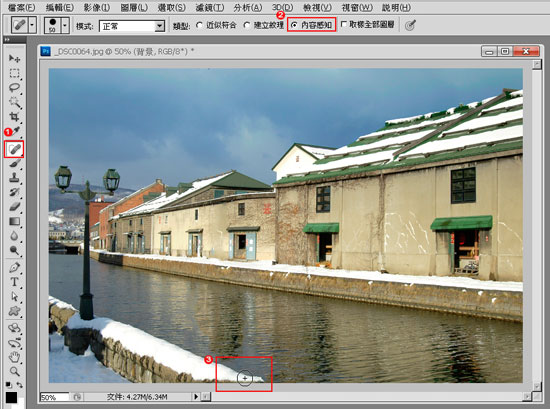今天再與各位來分享個Photoshop CS5的新功能,而這一個功能,也是大家最常會遇到的問題,那就是有時外出拍照時,總是會遇到照片突然了路人甲,或是畫面某一角出現了雜物,無論是路人甲或是雜物乙也好,先前若要將路人與雜物去除的話,就得利用印章工具慢慢的把它消除掉,但現在有了Photoshop CS5後,只要三秒鐘立即就可將畫面中的雜物或路人給消除囉!
Step1
從下方的照片中可看到,那雜物不偏不倚的出現在畫面中央,首先選擇工具箱 / 套索工具,將畫面中的雜物選取起來。
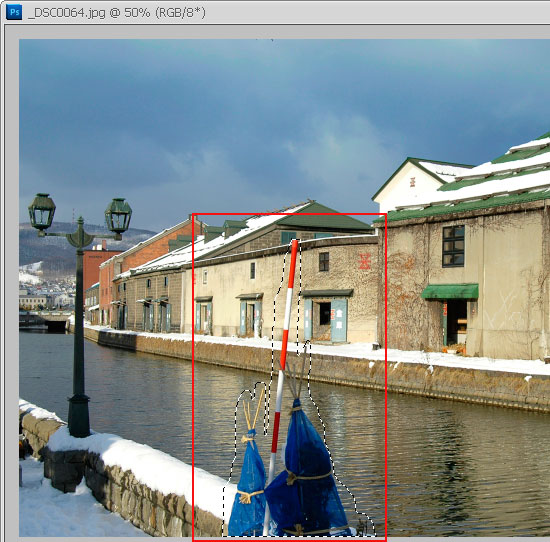
Step2
接下來選擇功能表 / 編輯 / 填滿 ,在內容使用選擇【內容感知】選項。
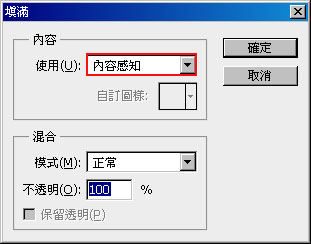
Step3
按Ctrl+D取消選取範圍,哈~搞定~。
Step4
選擇工具箱 / 修復污點筆刷工具,並將類型選【內容感知】再把右下角的藍點,來回的塗抹就可將它消除。
Step5
接著再用印章工具,將水平稍為修飾一下就大工告成啦!夠簡單吧!
此次的Photoshop CS5讓內容感知變的更加強大, 雖然說用仿製印章工具也可辦到,但得花上不少的時間,來回慢慢的修整,同時還要時時注意周邊的光影變化,現在有了內容感知填滿後,就可以輕鬆的告別路人與雜物啦!